Modul 9 Administrasi Jaringan - Instalasi Windows Server 2008 PDF

| Title | Modul 9 Administrasi Jaringan - Instalasi Windows Server 2008 |
|---|---|
| Author | Nani Wulan |
| Pages | 11 |
| File Size | 1.4 MB |
| File Type | |
| Total Downloads | 97 |
| Total Views | 887 |
Summary
MODUL 9 PRAKTIKUM ADMINISTRASI JARINGAN WINDOWS SERVER 2008 Oleh: Nani Setyo Wulan S.Pd. Nelyetti S.Kom. JURUSAN TEKNIK KOMPUTER JARINGAN PERSIAPAN AKADEMI KOMUNITAS SOLOK SELATAN PDD POLITEKNIK NEGERI PADANG 2015 Modul 9 Administrasi Jaringan 2015 Windows Server 2008 A. TUJUAN 1. Mahasiswa mampu me...
Description
MODUL 9 PRAKTIKUM ADMINISTRASI JARINGAN WINDOWS SERVER 2008
Oleh: Nani Setyo Wulan S.Pd. Nelyetti S.Kom.
JURUSAN TEKNIK KOMPUTER JARINGAN PERSIAPAN AKADEMI KOMUNITAS SOLOK SELATAN PDD POLITEKNIK NEGERI PADANG 2015
Modul 9 Administrasi Jaringan 2015
Windows Server 2008 A. TUJUAN 1. Mahasiswa mampu memahami informasi mengenai Windows Server 2008 2. Mahasiswa mampu melakukan instalasi Windows Server 2008 sebagai salah satu Sistem Operasi Jaringan B. DASAR TEORI Windows Server Windows Server 2008 adalah sebuah versi baru Windows Server
yang
dirilis tanggal 27 Februari 2008 yang merupakan pengembangan dari Windows Server 2003. Windows mengoptimasikan
Server tugas
2008
terbukti
pengelolaan
cukup
andal
harian,
dan
aman
memperketat
dengan
keamanan,
meningkatkan efisiensi dan keandalan sistem. Fitur utama yang menjadi keunggulan Windows Server 2008 ini adalah penyederhanaan tugas administrasi, karena riset internal Microsoft sekitar 70% anggaran belanja IT dihabiskan untuk tugas pengelolaan harian. Kelebihan Windows Server 2008 diantaranya : 1. Dapat beroperasi tanpa tampilan grafis (GUI) dengan adanya teknologi powershell 2. User dapat memilih fungsi-fungsi yang dibutuhkan saja atau bisa menambah fungsi lain tanpa harus install ulang 3. Mampu mengatur besar bandwidth yang dapat dipakai setiap aplikasi maupun komputer yang terhubung ke jaringan 4. Mampu mengatur keamanan jaringan dengan fitur Network Access Protection 5. Dapat mengatur setiap akses identitas ke jaringan agar aman dan praktis dengan adanya fitur read only domain controller 6. Melalui powershell, admin tetap dapat memantau komputer di jaringan dari jarak jauh 7. Lebih aman dalam mengendalikan laju informasi 8. Peningkatan kapasitas server untuk melayani lebih simultan koneksinya
Akademi Komunitas Solok Selatan
1
Modul 9 Administrasi Jaringan 2015 C. ALAT DAN BAHAN
Komputer/laptop
VirtualBox
File iso Windows server 2008
D. LANGKAH KERJA Instalasi 1. Untuk instalasi di virtual box, pertama klik new, beri nama sistem operasi yang akan kita install, kemudian pilih tipe dan versi seperti gambar berikut :
2. Pilih besar RAM yang akan kita alokasikan. Memory size 512 MB 3. Selanjutnya pilih “create a virtual hard drive now” untuk membuat harddisk baru kemudian pilih next. 4. Setelah itu kita atur file yang kita gunakan untuk membuat penyimpanan di hardisk kita pilih “VDI (Virtual Disk Image)” kemudian next 5. Pilih “dynamically allocated” untuk penempatan hardisk maka akan dapat kapasitas hardiks dengan otomatis.
Akademi Komunitas Solok Selatan
2
Modul 9 Administrasi Jaringan 2015 6. Pilih kapasitas hard disk 8 GB
7. Klik Setting storage pada Controller IDE klik Empty pada attributes klik gambar kepingan CD/DVD Choose CD/DVD disk file cari file iso windows server 2008 open, sehingga muncul server 2008.iso pada Controller IDE
Akademi Komunitas Solok Selatan
3
Modul 9 Administrasi Jaringan 2015
8. Muncul tampilan berikut, klik next Install now
9. Klik next pilih Windows Server 2008 Enterprise (Full Instalation)
Akademi Komunitas Solok Selatan
4
Modul 9 Administrasi Jaringan 2015 10. Terdapat pernyataan mengenai persetujuan lisensi, beri tanda ceklist pada “I accept the lisence term”
11. Langkah Selanjutnya pemilihan tipe instalasi apa yang akan kita gunakan. Upgrade adalah tipe instalasi yang digunakan apabila sebelumnya di komputer kita sudah terinstal Windows Server versi sebelum 2008 dan ingin melakukan upgrade. Karena di dalam komputer ini tidak terdapat sistem
operasi
versi sebelumnya, maka kita pilih Custom
Akademi Komunitas Solok Selatan
(Advanced)
5
Modul 9 Administrasi Jaringan 2015 12. Selanjutnya kita akan
ditanya,
dimana kita
akan menginstal Windows
Server 2008. Disini virtualbox yang kita setting tadi, kita memiliki harddisk dengan 1 buah partisi yang memiliki space
8 GB, dan kita akan
menggunakan seluruh harddisk untuk instalasi Windows Server 2008, maka langsung klik Next. Jika ingin membagi partisi, memformat, dan lain
sebagainya,
kamu
bisa
menggunakan
pilihan
Drive
Option
(Advanced). 13. Proses instasi berjalan
14. Setelah proses pengcopyan selesai komputer akan melakukan restart otomatis. Setelah itu akan muncul tulisan The user’s password must be changed before logging on the first time, klik OK
Akademi Komunitas Solok Selatan
6
Modul 9 Administrasi Jaringan 2015 15. Langkah selanjutnya diharuskan memasukkan sebuah password baru. pada Windows Server 2008 password harus memiliki kriteria antara lain: 1)Password tidak mengandung username 2) Minimal terdiri dari 6 karakter 3) Mengandung huruf besar, huruf kecil, dan juga simbol. Jika sudah klik tanda panah yang ada disamping 16. Jika password fix instalasi pun selesai
17. Saat berhasil log in, akan muncul layar berikut :
Akademi Komunitas Solok Selatan
7
Modul 9 Administrasi Jaringan 2015 18. Setting time zone-nya Konfigurasi IP Address Windows Server 2008 Agar Windows Server 2008 anda bisa dikenali oleh computer klien, maka kita harus diberi alamat berupa IP Address. Langkah untuk memasukkan IP Address pada Windows Server 2008 adalah : 1. Klik tombol Start > klik Control Panel > Klik Network and Sharing Center atau klik kanan mouse pilih Network and Sharing Center pada ikon LAN yang ada pada bagian pojok kanan bawah layar. Selanjutnya akan ditampilkan jendela Network and Sharing Center dan klik View Status sehingga akan ditampilkan kotak dialog Local Area Connection Status. 2. Pada kotak dialog Local Area Connection Status, klik Properties untuk menampilkan kotak dialog Internet Protocol Version 4 (TCP/IP) > klik Properties, pilih Use The Following IP Address.
3. Setting IP client secara manual dengan IP 192.168.1. 4. Lakukan ping dari client ke server, dan sebaliknya.
Akademi Komunitas Solok Selatan
8
Modul 9 Administrasi Jaringan 2015 Catatan : Apabila ditinggalkan dalam keadaan lama, maka windows server 2008 akan terkunci otomatis.
Normalnya, untuk bisa kembali log on, admin harus menekan Ctrl+Alt+Del terlebih dahulu. Namun karena kita menggunakan virtualbox, cukup kita tekan machine insert Ctrl+Alt+delete
Akademi Komunitas Solok Selatan
9
Modul 9 Administrasi Jaringan 2015 E. Kesimpulan Buat kesimpulan dari praktikum hari ini sesuai dengan pengetahuan dan pengalaman yang kamu dapat dari hasil praktikum. Apabila ada kesalahan atau error pada saat praktikum, cantumkan pada kesimpulan, sebutkan pula bagaimana cara mengatasinya.
Akademi Komunitas Solok Selatan
10...
Similar Free PDFs

Administracion windows 2008 server
- 162 Pages
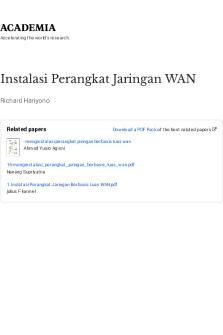
Instalasi Perangkat Jaringan WAN
- 143 Pages

Lab01-Windows Server Installation
- 24 Pages

Manual Windows Server 2012r2
- 82 Pages

Fundamentos de windows server
- 12 Pages

Windows Server Admin Center
- 243 Pages

Makalah Administrasi Sistem Jaringan
- 30 Pages

MATERI ADMINISTRASI SISTEM JARINGAN
- 72 Pages
Popular Institutions
- Tinajero National High School - Annex
- Politeknik Caltex Riau
- Yokohama City University
- SGT University
- University of Al-Qadisiyah
- Divine Word College of Vigan
- Techniek College Rotterdam
- Universidade de Santiago
- Universiti Teknologi MARA Cawangan Johor Kampus Pasir Gudang
- Poltekkes Kemenkes Yogyakarta
- Baguio City National High School
- Colegio san marcos
- preparatoria uno
- Centro de Bachillerato Tecnológico Industrial y de Servicios No. 107
- Dalian Maritime University
- Quang Trung Secondary School
- Colegio Tecnológico en Informática
- Corporación Regional de Educación Superior
- Grupo CEDVA
- Dar Al Uloom University
- Centro de Estudios Preuniversitarios de la Universidad Nacional de Ingeniería
- 上智大学
- Aakash International School, Nuna Majara
- San Felipe Neri Catholic School
- Kang Chiao International School - New Taipei City
- Misamis Occidental National High School
- Institución Educativa Escuela Normal Juan Ladrilleros
- Kolehiyo ng Pantukan
- Batanes State College
- Instituto Continental
- Sekolah Menengah Kejuruan Kesehatan Kaltara (Tarakan)
- Colegio de La Inmaculada Concepcion - Cebu







